Kā iestatīt Google mājas mūzikas atskaņošanu
Izpakošana un Google mājas ierīces iestatīšana ir tikai sākums. Pēc tā iestatīšanas varat izmantot Google Home, lai vadītu citas ierīces, iegūtu informāciju, iepirktos un, izmantojot viedo skaļruņu iespējas, piekļūtu vairākiem mūzikas straumēšanas pakalpojumiem. Izmantojiet Google sākumlapu pakalpojumam Spotify, Apple Music un citiem.
Šī informācija attiecas uz Google Home viedajiem skaļruņiem, centrmezgliem un viedajiem displejiem ar Google palīgs iebūvēti no dažādiem ražotājiem, tostarp (bet ne tikai): Google, Klipsch, JVC, Lenovo, LG, Onkyo, Polk Audio, Sonos un Sony.
Mūzikas pakalpojumi ir pieejami pakalpojumam Google Home
Lietotnē Google Home iekļautie mūzikas pamatpakalpojumi ietver:
- YouTube mūzika: bezmaksas un maksas versijas.
- Spotify: bezmaksas un maksas versijas.
- Pandora: bezmaksas un maksas versijas (tikai ASV).
- Deezer: maksas versijas abonements, kas nepieciešams lietošanai ar Google sākumlapu (ASV Kanāda, Apvienotā Karaliste, Francija, Itālija, Austrālija un Vācija).
Papildu mūzikas pakalpojumi ietver iHeart Radio un
Lai klausītos mūziku no iepriekš minētajiem pakalpojumiem, vispirms ir jāreģistrējas bezmaksas vai maksas kontam/pakalpojumam. No turienes varat tos saistīt ar savu Google sākumlapu.
Kā saistīt Google sākumlapu ar mūzikas pakalpojumiem
Pirms sākat Google Home mūzikas iestatīšanu, pārbaudiet, vai mobilais tālrunis vai planšetdators ir ieslēgts Wi-Fi tīkls kā jūsu Google Home ierīce(-es).
-
Atveriet lietotni Google Home. Sākuma ekrānā pieskarieties Konts ikona atrodas apakšējā labajā stūrī.

-
Pārbaudiet, vai norādītais Google konts ir saistīts ar Google sākumlapu. Lai pārslēgtu kontus, pieskarieties Lejupvērstā bultiņa pa labi no konta nosaukuma. Pēc tam nākamajā lapā varat pārbaudīt vai veikt nepieciešamās izmaiņas.
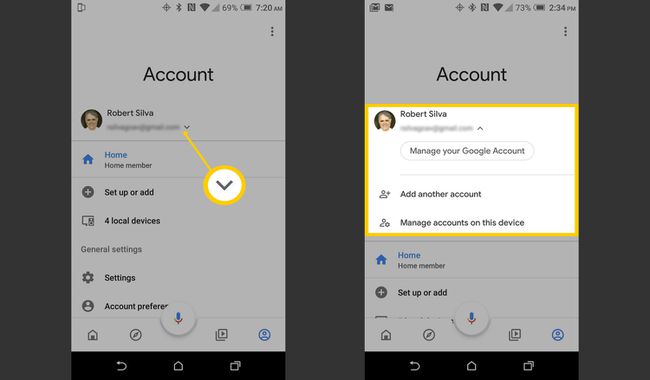
-
Pēc tam, kad verificējat jūsu Google kontu, kas ir saistīts ar Google sākumlapu, vai esat veicis nepieciešamās izmaiņas. Krāns Iestatījumi > Pakalpojumi > Mūzika.
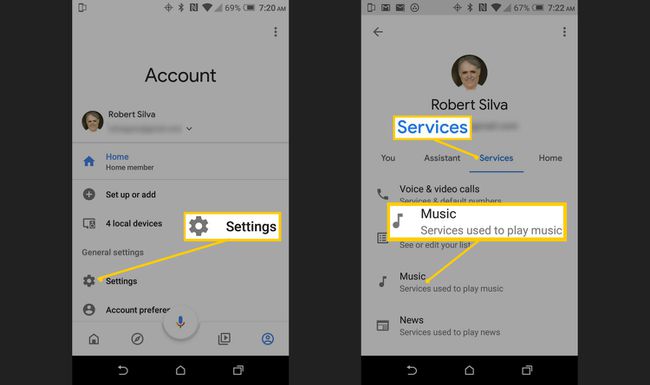
-
Lai izvēlētos noklusējuma pakalpojumu, pieskarieties tukšs aplis pa labi no pakalpojuma. Kad lūdzat Google atskaņot mūziku, tas straumēs to no jūsu atlasītā noklusējuma pakalpojuma. Tomēr varat atskaņot mūziku no jebkura cita pieejama pakalpojuma, ja šiem pakalpojumiem esat saistījis savus izveidotos kontus.
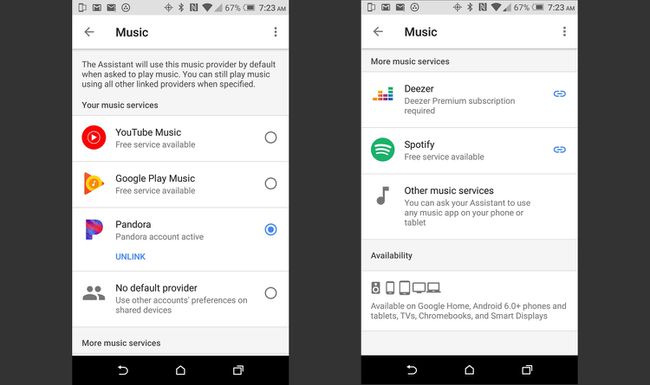
Pat ja jūsu noklusējuma mūzikas pakalpojums ir Pandora, joprojām varat klausīties mūziku citos saistītajos pakalpojumos, sakot: "Ok Google, play rock on (pakalpojuma nosaukums)".
-
Mūzikas pakalpojuma saistīšanas iespējas. Lai izmantotu Spotify, Pandora, Deezer vai citus pieejamos pakalpojumus, savi konti ir jāsaista. Lai izveidotu savienojumu ar kontu, pieskarieties pie Saite ikonu un pabeidziet norādīto konta saistīšanas/pierakstīšanās procesu.
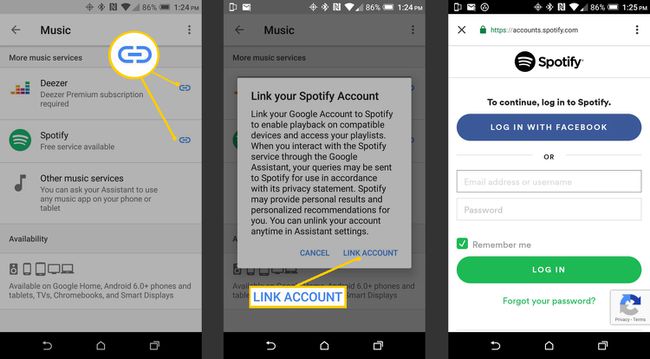
YouTube mūzika tiek automātiski saistīta ar jūsu Google kontu ar pakalpojumu Google Home.
-
Ja vēlaties atsaistīt mūzikas pakalpojuma kontu, pieskarieties pie ATSAISTĪT mūzikas pakalpojuma lietotnē.
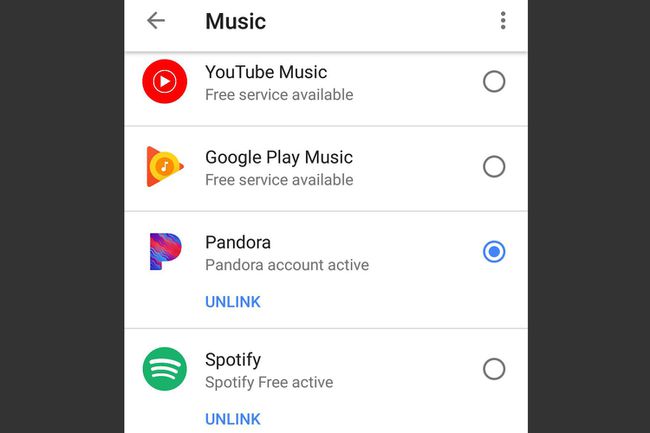
Vairāku Google mājas ierīču izmantošana mūzikas atskaņošanai
Ja jums ir vairākas Google Home ierīces vienā kontā, visi mūzikas pakalpojumi būs pieejami visās jūsu ierīcēs, tiklīdz tie būs iestatīti lietotnē Google Home.
Ja jūsu Google Home ir saistīta ar citām ierīcēm, piemēram, Sonos skaļruņiem, var būt nelielas atšķirības attiecībā uz to, kādus pakalpojumus varat atskaņot šajās ierīcēs.
Piemēram, lai gan Google Home ierīces ir saderīgas gan ar Spotify bezmaksas, gan premium versiju, Sonos ir saderīga tikai ar premium versiju. Tas nozīmē, ka, ja jums ir bezmaksas Spotify versija un jūs pavēlat savam Google sākumam atskaņot mūziku no Spotify uz Sonos. skaļruni, jūsu Google Home jums pateiks, ka bezmaksas pakalpojums Spotify nav saderīgs, un sniegs informāciju par to, kā saņemt samaksu. versija.
Kā izveidot Google mājas skaļruni vai audio grupu
Ja jums ir vairākas Google Home ierīces, katrā ierīcē varat vienlaikus atskaņot dažādus mūzikas pakalpojumus. Varat arī piešķirt grupai divas vai vairākas Google Home ierīces un vienlaikus atskaņot vienu un to pašu pakalpojumu visās savās ierīcēs/skaļruņos.
Pārliecinieties, vai visas jūsu Google mājas ierīces, saderīgie skaļruņi, viedtālruņi un planšetdatori ir savienoti ar vienu un to pašu Wi-Fi tīklu.
-
Viedtālrunī atveriet lietotni Google Home un atveriet savu konta lapu. Lapā Konts pieskarieties pie Iestatījumi > Mājas.
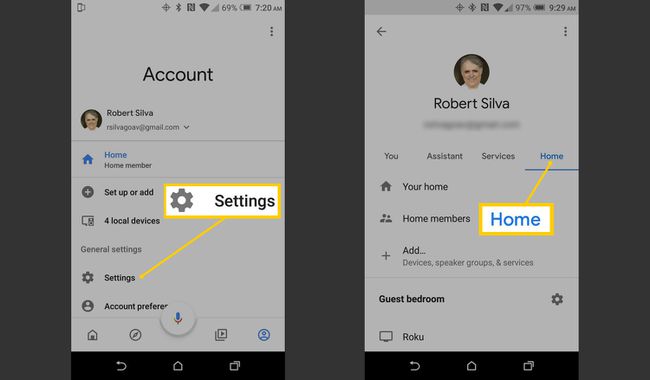
-
Krāns Pievienot > Izveidojiet runātāju grupu.

-
Pieskarieties katrai ierīcei, kuru vēlaties pievienot grupai, un pēc tam pieskarieties Nākamais. Nākamajā ekrānā ievadiet savas grupas nosaukumu un pēc tam pieskarieties Saglabāt.
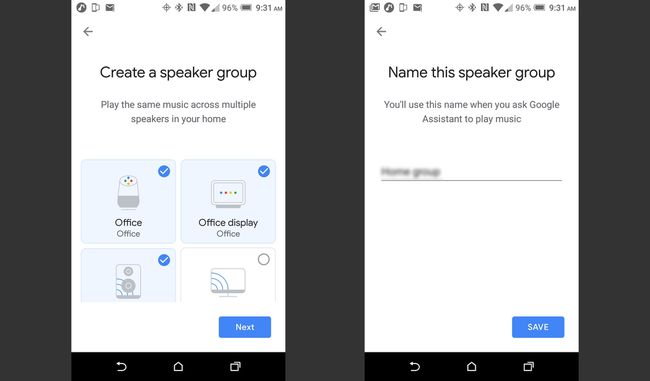
Jebkurā laikā varat mainīt skaļruņu skaitu grupā vai atcelt visas skaļruņu grupas iecelšanu, veicot iepriekš minētās darbības. Vienkārši noņemiet atzīmi no ierīces atlases un vēlreiz saglabājiet izmaiņas.
Atskaņojiet mūziku no viedtālruņa pakalpojumā Google Home, izmantojot Bluetooth
Varat arī klausīties mūziku no vairuma viedtālruņu Google mājas ierīcē, izmantojot Bluetooth straumēšanu. Vienkārši izpildiet norādījumus par savienošanu pārī lietotnē Google Home viedtālrunī vai sakiet "OK Google, Bluetooth savienošana pārī."
Komandas, lai kontrolētu mūzikas atskaņošanu, izmantojot Google sākumlapu
Kad esat iestatījis visus mūzikas pakalpojumus un norādījis noklusējuma pakalpojumu, varat izmantot balss komandas, lai atskaņotu savu iecienītāko mūziku.
Visām pamata balss komandām jāsākas ar "OK Google" vai "Hey Google", kam seko jūsu precīzs pieprasījums. Galvenās komandas ietver:
- "OK Google, Play Music" (Google sākumlapa izvēlēsies pakalpojumu)
- "Hey Google, Play Taylor Swift music on Pandora (vai citā pakalpojumā)."
- Ja jums ir saistīts iHeart Radio vai TuneIn Radio, varat teikt "OK Google, play (radiostacijas nosaukums)."
- "Hey Google, pagrieziet skaļumu uz augšu (vai uz leju)." To var izteikt arī procentos vai punktu diapazonā.
- "Labi, Google, kas tas (mākslinieks, stacija) ir?"
- "OK Google, stop (vai stop music)."
Papildu un uzlabotas balss komandas var atšķirties atkarībā no bezmaksas vai maksas pakalpojuma. Šīs komandas ietver tādas lietas kā atskaņot albumu, izlaist uz priekšu, atpakaļ, iepriekšējo, atkārtot dziesmu (atskaņot to vēlreiz, atskaņot dziesmu vēlreiz), pievienot dziesmu bibliotēkai, jauktā secībā, dziesmai patīk/nepatīk, atskaņot līdzīgas dziesmas, un vēl.
